Capitolo 6
Attivare viste diverse
Questa sezione illustra le viste Trello, una funzione a pagamento disponibile in Trello Premium ed Enterprise. Continua a leggere per scoprire di più sulle viste e clicca qui se desideri effettuare l'upgrade. Salta questo capitolo se non ti interessa.
Visualizza il tuo lavoro come Timeline, Tabella, Calendario e altro ancora --- passa istantaneamente da una visualizzazione all'altra per una prospettiva chiara sul tuo progetto.
Come qualsiasi altra cosa della vita, un progetto cambia a seconda dell'angolazione dalla quale lo si osserva. Per offrirti una prospettiva sul tuo lavoro ed evidenziare le informazioni pertinenti per te in un momento specifico, abbiamo creato diverse viste. A livello di bacheca o di Spazio di lavoro, tieni traccia del progetto in un modo unico con le viste Trello: funzioni a pagamento (per gli Spazi di lavoro Trello Premium ed Enterprise) che offrono a te e al tuo gruppo prospettive flessibili sui progetti.
Panoramica della sezione
In questa sezione imparerai a conoscerei seguenti elementi:
- Vista Bacheca
- Vista Tabella
- Vista Calendario
- Vista Timeline
- Vista Dashboard
- Vista Mappa
- Viste dello Spazio di lavoro
Approfondisci la conoscenza delle singole viste di Trello:
Vista Bacheca
Come descritto nei capitoli precedenti, le bacheche Trello sono perfette per aiutare il tuo gruppo a pianificare ogni singolo dettaglio del tuo progetto, passo dopo passo. Analogamente a una board Kanban, le bacheche Trello sono così flessibili da consentirti di creare un unico flusso di lavoro che si adatta all'avanzamento del progetto e che puoi personalizzare nel modo che preferisci. Visualizza istantaneamente lo stato di ogni task e festeggia ogni risultato.
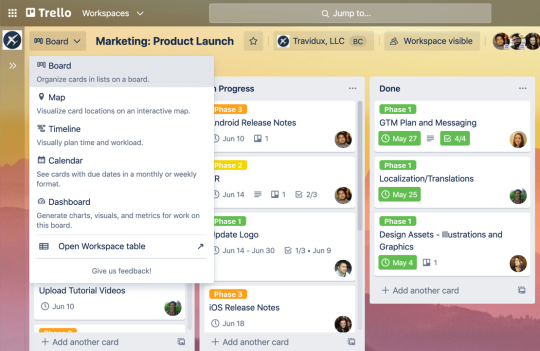
Focus sulle funzioni:
Le schede Trello hanno decine di funzioni semplici ma potenti per aiutarti a svolgere il tuo lavoro:
- Trascina e rilascia le schede tra le liste per visualizzare lo stato di avanzamento del progetto.
- Dai maggiore profondità al tuo progetto, aggiungi tutte le informazioni pertinenti sul retro della scheda o connetti la scheda a migliaia di app.
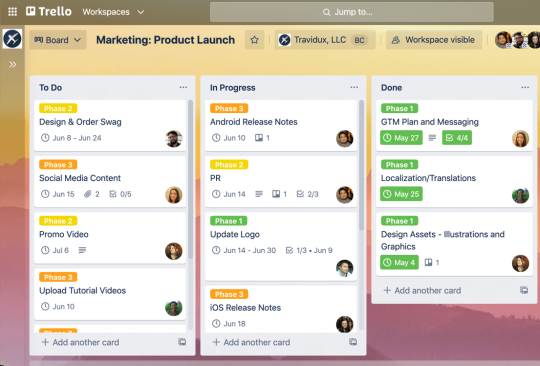
La vista Bacheca è ideale per:
- Pianificare qualsiasi progetto: che si tratti del tuo primo progetto o dell'ennesimo, le bacheche Trello sono ideali per la gestione di qualunque progetto.
- Creare pipeline robuste per vendite, contenuti, assunzioni, ecc.: le bacheche ti aiutano a visualizzare l'avanzamento del lavoro, impostare liste per passaggi diversi su processi esistenti e trascinare e rilasciare le schede da una lista all'altra per creare una pipeline sicura, utilizzabile facilmente dal tuo gruppo.
- Creare un'origine di riferimento per il tuo gruppo: ricche di potenti funzioni, le bacheche Trello ti permettono di creare un repository completo e avanzato a cui il tuo gruppo può fare riferimento.
Vista Tabella
La vista Tabella può essere utilizzata per offrire una visione più chiara di tutto il lavoro svolto nelle liste su un'unica bacheca. La Tabella semplifica la collaborazione dei gruppi, il loro allineamento e la consegna del lavoro, grazie alla possibilità di visualizzare schede o task in un formato di tabella compatto e gestibile insieme a informazioni cruciali come liste, etichette, membri e date di scadenza.
Focus sulle funzioni:
Aggiunta di schede: dalla vista Tabella, aggiungi facilmente nuovi task cliccando sul segno + tra gli elementi.
Filtro e ordinamento delle schede: filtra e ordina le schede per liste, etichette, membri e date di scadenza per evidenziare le informazioni pertinenti provenienti dalla bacheca.
Modifica di schede: modifica i dettagli di base di una scheda dalla vista Tabella. Tutte le modifiche apportate si rifletteranno nella bacheca.
La vista Tabella è ideale per:
Lavorare da una lista: inizia subito ad aggiungere task a una pratica lista di elementi da completare e arricchisci ogni task di ulteriori informazioni man mano che procedi.
Valutare un progetto in corso: la vista Tabella offre una visione d'insieme sul lavoro da svolgere nella pipeline, perché riunisce schede da tutte le liste su una bacheca e ti dà la libertà di apportare modifiche al lavoro corrente o di aggiungere nuovi elementi da un'unica lista.
Tenere traccia dei carichi di lavoro personali e dei membri del gruppo: puoi filtrare le schede su una bacheca assegnate a te per visualizzare solo le tue. Questo permette ai manager di assicurarsi che il carico di lavoro sia equilibrato tra i membri del gruppo per evitare il burnout.
Raccogliere in anticipo gli argomenti di discussione e creare elementi di azione da intraprendere durante le riunioni del gruppo: risparmia tempo al gruppo e mantieni le riunioni strutturate mettendo insieme un ordine del giorno in Tabella prima dell'inizio della riunione.
Vista Calendario
Pianifica più velocemente e meglio con la vista Calendario. Ti permette di tenere traccia dell'avanzamento del gruppo e di rimanere al passo con il tuo lavoro, in modo da fornire una dimensione temporale ai tuoi progetti. Il Calendario ti aiuta a prevedere eventuali ostacoli, eventi o scadenze, consentendo al tuo gruppo di tagliare il traguardo senza problemi.
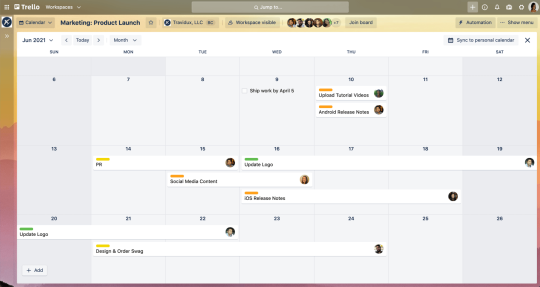
Focus sulle funzioni:
- Calendario: le schede possono essere visualizzate nel Calendario in una vista mensile, per ottenere il quadro generale, o in una vista settimanale, per concentrarsi sul lavoro da svolgere. Vedi a colpo d'occhio tutte le date pertinenti del tuo progetto: aggiungi le date di inizio e di scadenza alle schede, che appariranno nella vista Calendario.
- Selettori e controlli del calendario: spostati facilmente nel tempo con i controlli delle intestazioni per trovare il giorno giusto. In caso di problemi, puoi sempre cliccare su "oggi".
- Aggiungi le date di inizio e di scadenza: ottieni la granularità necessaria per portare a termine il tuo lavoro. Con gli eventi di un'intera giornata e gli eventi che si estendono su più date, tu e il tuo gruppo potete cogliere più facilmente il quadro generale.
- Trascina e rilascia le schede: il modo in cui Trello organizza e sposta gli elementi ora è disponibile anche nel Calendario. Trascina le schede in nuove date con il calendario, che aggiornerà automaticamente le date delle schede, effettuando la sincronizzazione nella vista Calendario.
- Estendi le schede: seleziona facilmente un lato di una scheda ed estendilo per impostare intervalli di date, che possono avere una durata di più giorni o settimane.
- Checklist avanzate: gli elementi con date di scadenza sono supportati. Puoi visualizzare, trascinare e contrassegnare come completato un elemento della checklist avanzata.
- Crea nuove schede: se ritieni che nel tuo progetto manchi una scheda necessaria, aggiungila rapidamente dalla vista Calendario cliccando due volte su una data.
La vista Calendario è ideale per:
- Monitorare i progressi del gruppo: scopri rapidamente lo stato di ogni task, dal monitoraggio delle riunioni di vendita con i lead e delle date di chiusura fino alla gestione dei colloqui di lavoro in una pipeline di assunzione.
- Pianificare il lavoro da svolgere: che tu stia creando un solido calendario editoriale di marketing o pianificando il tuo prossimo evento o la tua prossima conferenza, puoi facilmente mappare qualsiasi evento basato sul tempo.
- Monitorare la data di scadenza ovunque: controlla la vista Calendario dall'app Trello quando sei in viaggio. Utilizzando questa vista su un dispositivo mobile, puoi visualizzare le date di scadenza e i task critici ovunque ti trovi.
- Tenere sotto controllo i task: la vista Calendario offre a te o al tuo gruppo un utile promemoria del lavoro da svolgere.
Vista Timeline
La Timeline offre vista tangibile ed esteticamente accattivante come il lavoro di squadra svolto dal gruppo. Crea una Timeline efficace ma facile da usare per qualsiasi progetto su cui stai lavorando. Potrai individuare gli eventuali ostacoli prima che si manifestino, visualizzare le scadenze imminenti ed essere a conoscenza di tutto il lavoro su cui il tuo gruppo sta lavorando. Diventerai il direttore d'orchestra del tuo progetto e il tuo gruppo ti ringrazierà per la facilità con cui tutti gli aspetti vengono gestiti.
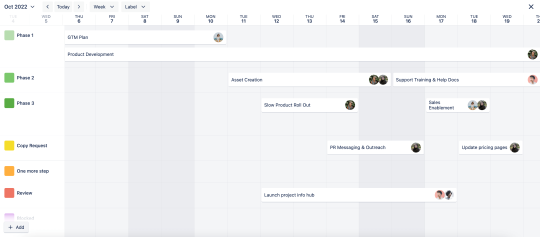
Focus sulle funzioni:
- Corsie: le corsie sono i segnaposto per le schede. Una corsia può essere condivisa da varie schede a condizione che non condividano lo stesso periodo di tempo, nel qual caso viene creata una nuova corsia. Offrono una prospettiva sul modo in cui i task si integrano nella timeline.
- Oggi e selettori temporali: come per il calendario, "oggi" e i selettori temporali sono i migliori alleati quando si tratta di navigare lungo la tua timeline senza perderti.
- Aggiungi date di inizio e scadenza: aggiungi data di inizio e data di scadenza dal retro della scheda. Inserita la data sulla scheda e inserita quest'ultima su di una corsia, puoi estendere facilmente l'intervallo fra le date. La vista Timeline ti consentirà di impostare un nuovo intervallo di date in maniera naturale.
- Cassetto delle schede non programmate: per accedere comodamente a tutte le schede che non hanno date. È sufficiente aprirlo, selezionare una scheda e aggiungere una data. Fatto. La scheda comparirà ora sulla timeline occupando la posizione corretta affinché il lavoro possa proseguire.
- Raggruppa per: il raggruppamento consente di avere una prospettiva diversa del carico di lavoro e di organizzare la timeline per lista, membro o etichetta. Vuoi visualizzare il carico di lavoro di un membro del gruppo? Raggruppa per membro e trascina immediatamente le schede tra le corsie se è necessario riorganizzare alcuni task per avere un carico di lavoro bilanciato all'interno del gruppo.
- Ingrandisci: usa lo zoom per una visione più dettagliata del tempo. Ora puoi spostarti fra visualizzazioni giornaliere, settimanali, mensili, trimestrali e annuali per visualizzare gli obiettivi settimanali del tuo gruppo, il tuo piano trimestrale o la tua tabella di marcia annuale.
La vista Timeline è ideale per:
- Pianificare ogni sprint di prodotto dall'inizio al rilascio: crea una nuova etichetta per ogni sprint per organizzare le schede in corsie per sprint e vedere il progetto prendere forma, dall'inizio alla fine.
- Ottenere una vista d'insieme degli obiettivi aziendali e degli Obiettivi e risultati chiave (OKR): riduci le viste trimestrali e annuali nella Timeline per vedere tutti i contenuti della pipeline che progressivamente portano al raggiungimento degli obiettivi aziendali.
- Organizzare ed eseguire eventi in modo impeccabile: allega presentazioni, risorse e informazioni sui relatori alle schede per tenere tutti i contenuti organizzati in un'unica posizione e sempre a portata di mano durante l'evento con la vista Timeline sul tuo dispositivo mobile.
- Gestire il carico di lavoro del gruppo e prevenire il sovraccarico: scopri quali sono i membri del gruppo che hanno disponibilità di tempo per farsi carico di più task o quando è necessario suddividere il lavoro tra più persone.
- Controllare e modificare la tua timeline ovunque: la vista Timeline funziona benissimo nell'app Trello, così puoi monitorare e aggiornare le date ovunque ti trovi.
Vista Dashboard
Aggiungi dati al tuo progetto per prendere decisioni migliori più rapidamente. Con la vista Dashboard, puoi creare i grafici necessari al tuo gruppo per identificare eventuali ostacoli o evidenziare qualsiasi risultato che determinerà il successo del tuo progetto. Visualizza metriche chiave come date di scadenza, schede assegnate e schede per singola lista per mantenere allineati gli stakeholder e mantenere alti i livelli di fiducia. Con i dati storici e i diversi tipi di grafico, crea la dashboard che metterà il tuo gruppo in pole position.
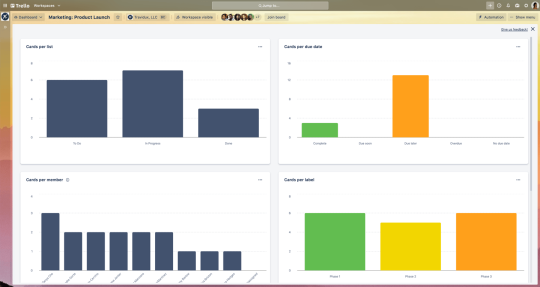
Focus sulle funzioni:
- Grafici predefiniti: per aiutarti a valutare il tuo carico di lavoro, Trello ti offre come impostazione predefinita quattro grafici basati sul numero di schede per filtro: schede per lista, schede per membro, schede per etichetta e schede per data di scadenza. Per farti risparmiare tempo e aiutarti a concentrarti sul lavoro da svolgere è stata creata una dashboard.
- Modifica: consente di scegliere se visualizzare i dati in un grafico a barre o in un grafico a torta. Scegli quello che migliora la chiarezza del reporting.
- Eliminazione: personalizza le informazioni visualizzate nella dashboard aggiungendo o rimuovendo grafici, in modo da creare una dashboard personalizzata.
- Dati storici: scopri quali sono stati gli sviluppi del lavoro nel corso del tempo con la possibilità di visualizzare le schede per lista degli ultimi 30 giorni.
La dashboard è ideale per:
- Gestire gli ostacoli del progetto: ti permette di accedere facilmente alle schede che rimangono in una lista per troppo tempo. Questa funzione è ideale per analizzare lo stato della pipeline di vendita, la pipeline della selezione del personale o qualsiasi flusso di lavoro che deve essere costantemente portato avanti.
- Monitorare l'avanzamento del progetto: analizza le informazioni per lista, etichetta o data di scadenza per acquisire una comprensione del progetto basata sui dati.
- Sapere a cosa stanno lavorando tutti: comprendi il carico di lavoro dei membri del gruppo utilizzando i dati storici.
Vista Mappa
Per molti, i progetti non comportano soltanto semplici task e date di scadenza—si dipanano anche in località differenti. Per assicurarti che il tuo gruppo disponga di tutti gli elementi necessari per prendere decisioni oculate, puoi aggiungere luoghi alle schede e visualizzarli tutti in un'unica posizione: la vista Mappa.
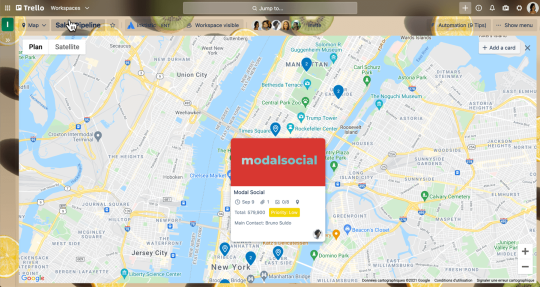
Focus sulle funzioni:
- Luoghi: per posizionare una scheda nella vista Mappa, aggiungi dei luoghi.
- Ricerca: la vista Mappa è connessa a Google Maps, quindi puoi cercare qualsiasi luogo dall'indirizzo o anche digitando il nome del luogo che stai cercando.
- Pin dei luoghi: per avere sempre a portata di mano il contesto del progetto, potrai visualizzare tutte le informazioni sul fronte della scheda cliccando sui pin dei luoghi sulla mappa.
- Aggiungi scheda: dalla vista Mappa, potrai visualizzare tutte le schede con un luogo abilitato e, se lo desideri, puoi creare una scheda direttamente dalla vista Mappa cliccando su "Aggiungi scheda" nell'angolo in alto a destra.
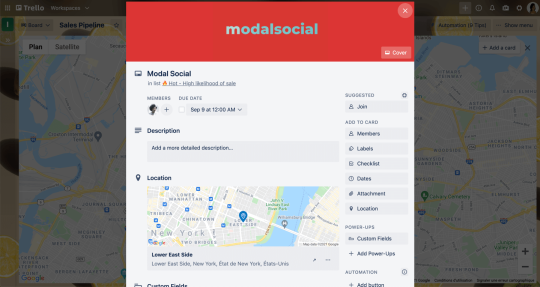
La vista Mappa è ideale per:
- Pianificare riunioni di persona: semplifica le riunioni in presenza muovendoti fra località diverse utilizzando la vista Mappa.
- Mappare le risorse sui luoghi: se hai archivi diversi o gestisci le risorse in luoghi diversi, l'aggiunta di dettagli sulla posizione può aiutarti a capire meglio dove si trovano i vari contenuti.
- Gestire le pipeline con elementi fisici: gestisci i tuoi annunci di locazioni e fornisci un ulteriore livello di contesto aggiungendo un luogo alla scheda che le rappresenta.
- Avere tutte le informazioni pertinenti a portata di mano: la vista Mappa è disponibile anche sui dispositivi mobili tramite l'app Trello. I progetti o i servizi basati sulla posizione diventano ancora più utili quando sei in viaggio e puoi risparmiare tempo grazie alla possibilità di accedere facilmente a tutte le informazioni pertinenti sul cliente.
Viste dello Spazio di lavoro
Ottieni una prospettiva su tutto il tuo gruppo con le viste Tabella o Calendario dello Spazio di lavoro, che fungono da versioni potenziate delle nostre viste Tabella e Calendario tradizionali. Le viste Tabella e Calendario dello Spazio di lavoro consentono di visualizzare le schede di più bacheche Trello in un unico posto . Prendi decisioni in base al quadro generale e porta la collaborazione tra gruppi al livello superiore.
Vista Tabella Spazio di lavoro
La vista Tabella Spazio di lavoro è una funzione intuitiva che consente di visualizzare le schede di più bacheche nel tuo Spazio di lavoro in formato foglio di calcolo. È sufficiente selezionare le bacheche che desideri aggiungere e le schede Trello verranno popolate automaticamente. Le schede nella Tabella Spazio di lavoro possono quindi essere filtrate e ordinate per liste, etichette, membri e date di scadenza. Apporta modifiche a qualsiasi cella della tabella cliccando su di essa.
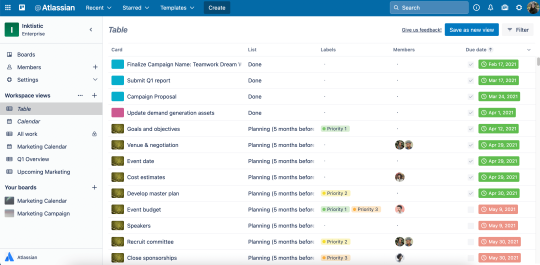
Focus sulle funzioni:
- Aggiunta di bacheche: dalla vista Tabella dello Spazio di lavoro, aggiungi tutte le bacheche che ti interessano. Seleziona le bacheche dal tuo Spazio di lavoro e accedi a tutte le schede di quelle bacheche a colpo d'occhio.
- Filtro e ordinamento delle schede: filtra e ordina le schede per liste, etichette, membri e date di scadenza per evidenziare le informazioni pertinenti provenienti da diverse bacheche.
- Modifica di schede: modifica i dettagli di base di una scheda dalla vista Tabella. Tutte le modifiche apportate si rifletteranno nelle bacheche corrispondenti, consentendoti di prendere decisioni ponderate da prospettive diverse.
- Aggiunta di segnalibri e condivisione della vista Tabella dello Spazio di lavoro: fai in modo che il lavoro di squadra trasversale a più gruppi diventi una realtà aggiungendo segnalibri alle viste Tabella dello Spazio di lavoro pertinenti e condividendoli con altri membri dello Spazio di lavoro con un clic.
La vista Tabella dello Spazio di lavoro è ideale per:
- Coordinare la pianificazione tra gruppi o progetti diversi: assicurati che il gruppo di vendita e quello legale ricevano rapidamente i contratti firmati o che i gruppi di progettazione e marketing si sincronizzino velocemente, consentendo a più gruppi di lavorare insieme in modo più efficiente.
- Ottenere informazioni manageriali: dalla redazione di aggiornamenti settimanali alla preparazione delle riunioni tra più gruppi, puoi acquisire una nuova prospettiva ottenendo le informazioni di bacheche diverse per prendere decisioni o segnalare facilmente gli stati del progetto.
- Tenere sotto controllo il lavoro: se sei coinvolto in diversi progetti o vuoi coordinare il tuo lavoro con il gruppo, la vista Tabella dello Spazio di lavoro ti aiuta a lavorare tra le varie bacheche.
Vista Calendario dello Spazio di lavoro
Gestisci il lavoro di squadra soggetto a scadenza o che deve essere svolto in un periodo di tempo specifico. Per le iniziative che si estendono su diverse bacheche, il Calendario dello Spazio di lavoro offre una panoramica sul lavoro da svolgere, su cosa è opportuno concentrarti e sulle scadenze da rispettare.
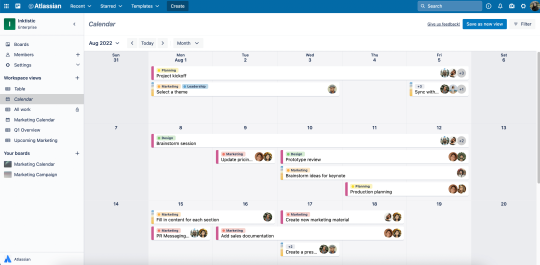
Focus sulle funzioni:
Aggiunta di bacheche: aggiungi tutte le bacheche che ti interessano. Seleziona le bacheche dal tuo Spazio di lavoro e accedi a tutte le schede di quelle bacheche a colpo d'occhio nella vista Calendario.
Calendario: puoi visualizzare più bacheche nel Calendario in una vista mensile, per ottenere il quadro generale, o in una vista settimanale, per concentrarti sul lavoro da svolgere.
Trascina e rilascia le schede: il modo in cui Trello organizza e sposta gli elementi è disponibile anche nel Calendario. Trascina le schede in nuove date e queste si aggiorneranno automaticamente, sincronizzandosi anche con ogni bacheca.
Estendi le schede: seleziona facilmente un lato di una scheda ed estendilo per impostare intervalli di date, che possono avere una durata di più giorni o settimane.
La vista Calendario dello Spazio di lavoro è ideale per:
Fare chiarezza sui task relativi alla collaborazione interdipartimentale: ottimizza e distribuisci i carichi di lavoro e le scadenze tra i vari gruppi, come quelli commerciali e quelli legali, per avere un'idea migliore dell'impegno e della disponibilità di ogni membro del team.
Gestire progetti integrati e omnicanale: monitora le campagne di marketing e assicurati che i risultati chiave siano disponibili nel posto giusto al momento giusto.
Tenere traccia delle date importanti: visualizza le date di scadenza e le scadenze di più bacheche in un'unica snapshot e ottieni informazioni granulari con le opzioni di filtro.
Gestire il carico di lavoro del gruppo: non perderti gli aggiornamenti settimanali sui task dei singoli membri nei diversi progetti. Con una panoramica delle date di inizio e scadenza, saprai esattamente quanto sarà impegnato il tuo gruppo nelle settimane a venire.
Ora che hai utilizzato le viste di Trello per impostare progetti solidi e connetterli alle app preferite del gruppo, e hai beneficiato delle nuove prospettive di cui avevi bisogno, vediamo più in dettaglio come automatizzare le bacheche nel prossimo capitolo.
NOTA: queste funzioni sono disponibili nei livelli a pagamento Trello Premium e Trello Enterprise. Scopri quale piano è il migliore per te e il tuo gruppo nella pagina dei prezzi di Trello.
Risorse aggiuntive
Blog
Riunisci i tuoi fogli di calcolo nella vista Tabella di Trello
Pianifica ogni progetto, task e scadenza con la vista Calendario di Trello
La vista Timeline è perfetta per tenere tutto sotto controllo
Report di progetto semplificati con la nuova vista Dashboard di Trello
Organizzati sapendo dove si trova il lavoro con la vista Mappa di Trello
Prova Premium gratis per 14 giorni
Visualizza il tuo lavoro in un modo completamente nuovo con le viste Trello.